本站改版新增arduino频道
本站改版新增arduino频道
什么是WebRepl
MicroPython官方给出的WebRepl其实体验不怎么样,并不能真正的提高开发者们的生产效率.
我分析了WebRepl的源码,正在用更先进的web技术来构造一款Web (伪)IDE,以此来为开发者们提供更好的开发效率和更优质的开发体验.
但由于这段时间一直忙于开发,更新节奏有点慢,便借此为大家稍作讲解 webrepl的使用,同时,对于我们1Z实验室正在开发的工具,稍作预告(画饼).
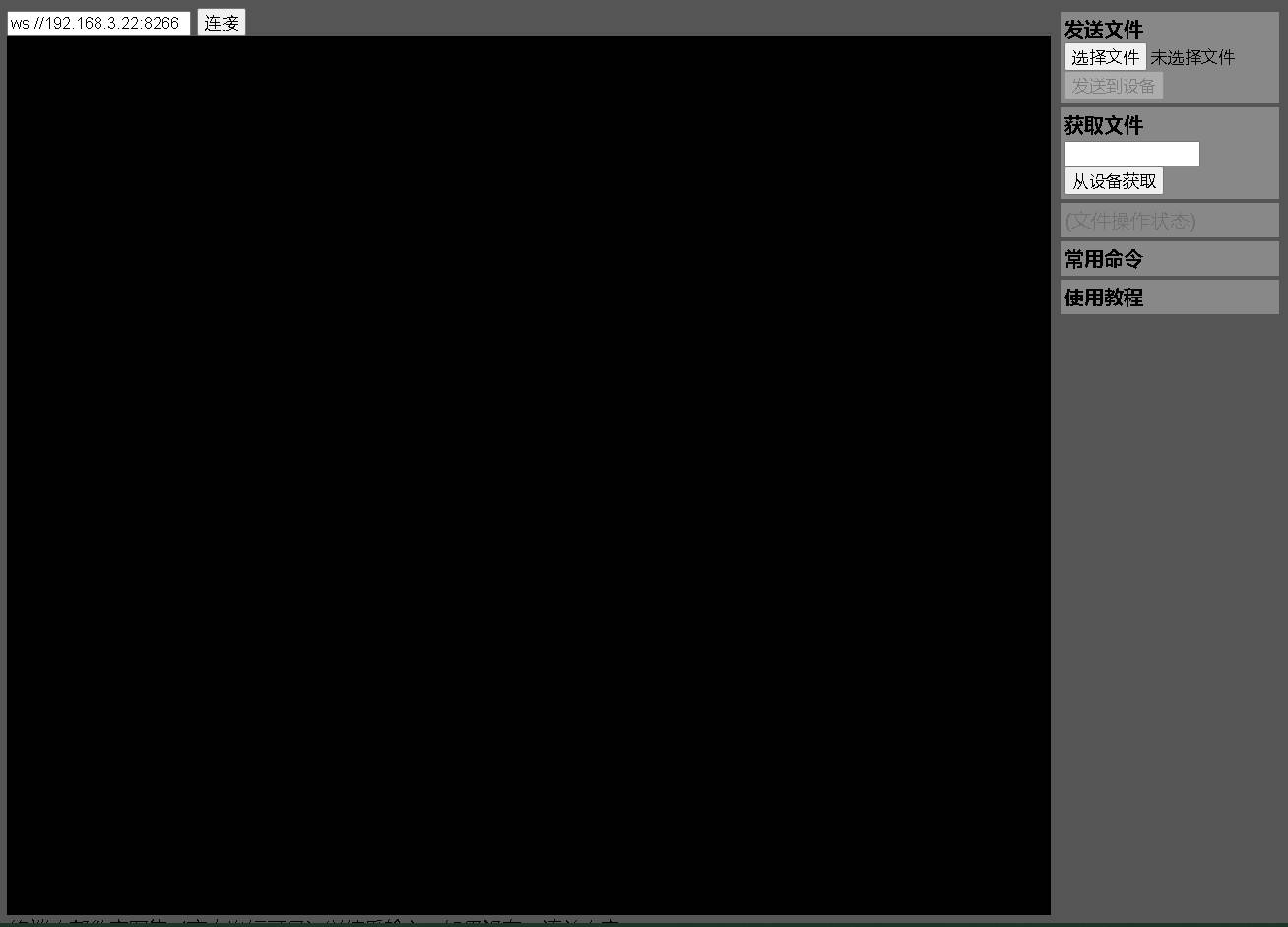
点我开始使用:http://www.esp56.com/webrepl/
除了简洁(丑陋),似乎再没什么优点.
由于MicroPython目前并不是很完善,所以其配套的开发工具一并都十分的简陋.这个WebRepl的功能,大致分为三部分:
1 通过浏览器访问的的WebRepl组件,使用WebSocket进行通信.用户可以方便的在网页上与MicroPython的Repl进行交互,避免了USB串口连线的限制.
2 向设备发送文件
3 从设备获取文件,以下载的方式
可见,这个"官方"的WebRepl在一定程度上,解决了开发MicroPython的基本需求,但是对于工具的便捷性而言,实质上对开发效率的提高收效甚微.
如何使用WebRepl呢?
虽然目前的WebRepl存在诸多不足,但是还是很有必要对此进行一番学习和应用的,因为无线调试和开发的应用场景还是较为频繁的.使用WebRepl也十分的简单,大致分为以下几个步骤:
1.将你的设备连接至无线网络
2.在MicroPython中开启WebRepl
只需在REPL中输入:
import webrepl_setup
然后在询问是否开启WebRepl中选择开启:
Would you like to (E)nable or (D)isable it running on boot?
(Empty line to quit)
> E
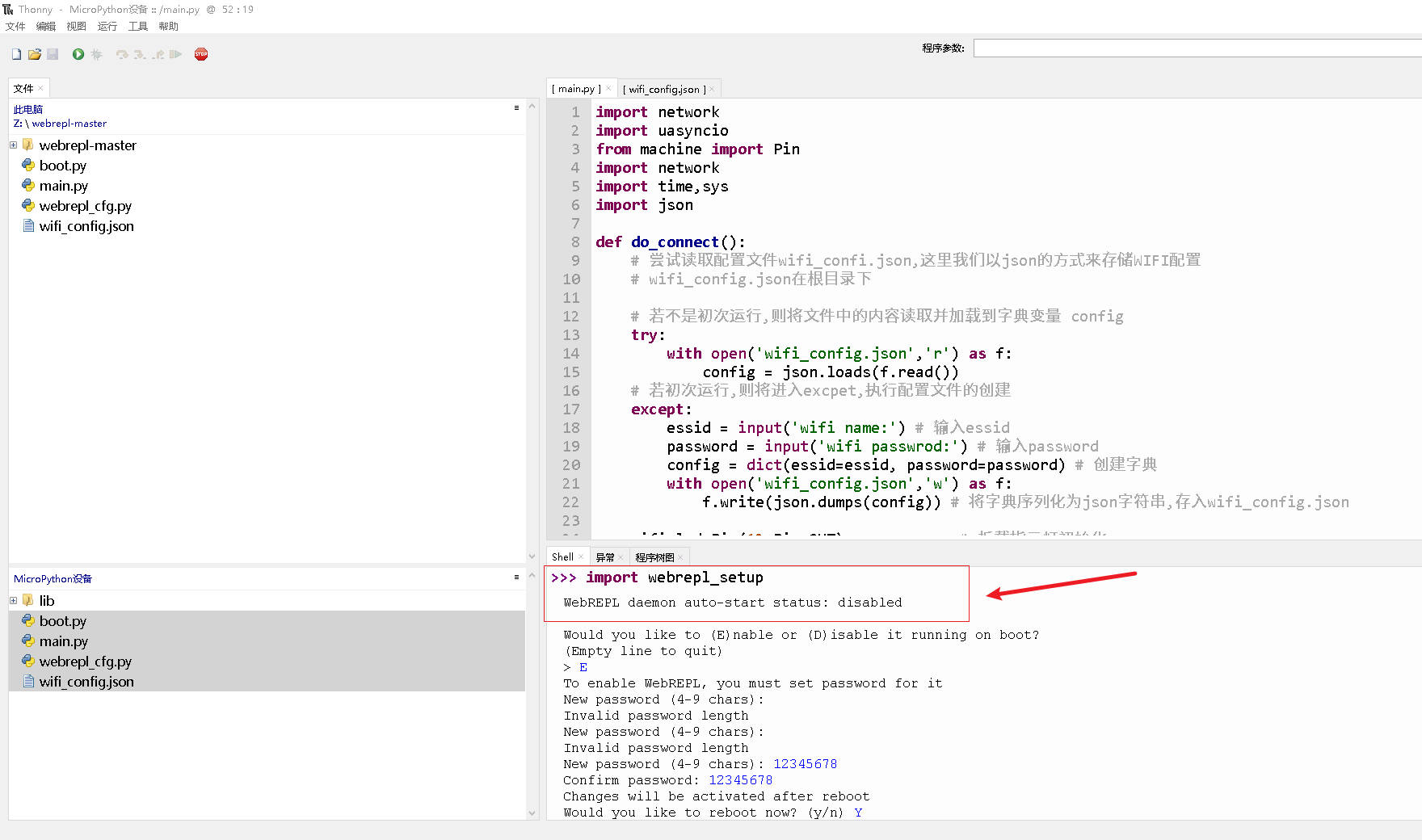
然后根据根据提示设置密码,这个密码是在建立WebSocket通信时 需要进行的验证,请牢记.
最后一步,需要我们手动去开启webrepl
import webrepl
webrepl.start()
为了正真的把WebRepl服务添加到每次的启动中,你需要把 以上代码放入boot.py或main.py中.
以boot.py为例,贴出以下代码,包含了开机的wifi连接以及自动开启webrepl.
import network
import uasyncio
from machine import Pin
import network
import time,sys
import json
def do_connect():
# 尝试读取配置文件wifi_confi.json,这里我们以json的方式来存储WIFI配置
# wifi_config.json在根目录下
# 若不是初次运行,则将文件中的内容读取并加载到字典变量 config
try:
with open('wifi_config.json','r') as f:
config = json.loads(f.read())
# 若初次运行,则将进入excpet,执行配置文件的创建
except:
essid = input('wifi name:') # 输入essid
password = input('wifi passwrod:') # 输入password
config = dict(essid=essid, password=password) # 创建字典
with open('wifi_config.json','w') as f:
f.write(json.dumps(config)) # 将字典序列化为json字符串,存入wifi_config.json
wifi_led=Pin(12,Pin.OUT) # 板载指示灯初始化
wlan = network.WLAN(network.STA_IF) # 以工作站 (wlan) 模式运行,需要创建一个工作站Wi-Fi接口的实例
wlan.active(True) # 在工作站对象上调用激活方法并以True作为输入值传递来激活网络接口
start_time=time.time() # 记录开始时间
if not wlan.isconnected(): # 如果尚未联网成功
print("当前无线未联网,正在连接中....")
wlan.connect(config['essid'], config['password']) # 无线网SSID、密码,开始联网
while not wlan.isconnected(): # 如果还未连接成功,则LED灯闪烁提示
wifi_led.value(1)
time.sleep_ms(1000)
wifi_led.value(1)
time.sleep_ms(1000)
print("正在尝试连接到wifi....")
print(time.time())
if time.time()-start_time>15: # 如果超过15秒还不行,就退出
print("连接失败!!!无线网连接超过15秒,请检查无线网名称和密码是否正确..")
break
if wlan.isconnected(): # 如果联接成功
wifi_led.value(1) # LED灯常亮
IP_info=wlan.ifconfig()
print("无线网已经连接,信息如下:")
print("IP地址:"+IP_info[0])
print("子网掩码:"+IP_info[1])
print("网关:"+IP_info[2])
print("DNS:"+IP_info[3])
ip_address = wlan.ifconfig()[0]
print("ip_address "+ip_address )
if __name__ == '__main__':
do_connect()
import webrepl
webrepl.start()wifi_config.json WIFI联网配置文件
{"password": "123456789", "essid": "NBWIFI"}Thonny 执行代码
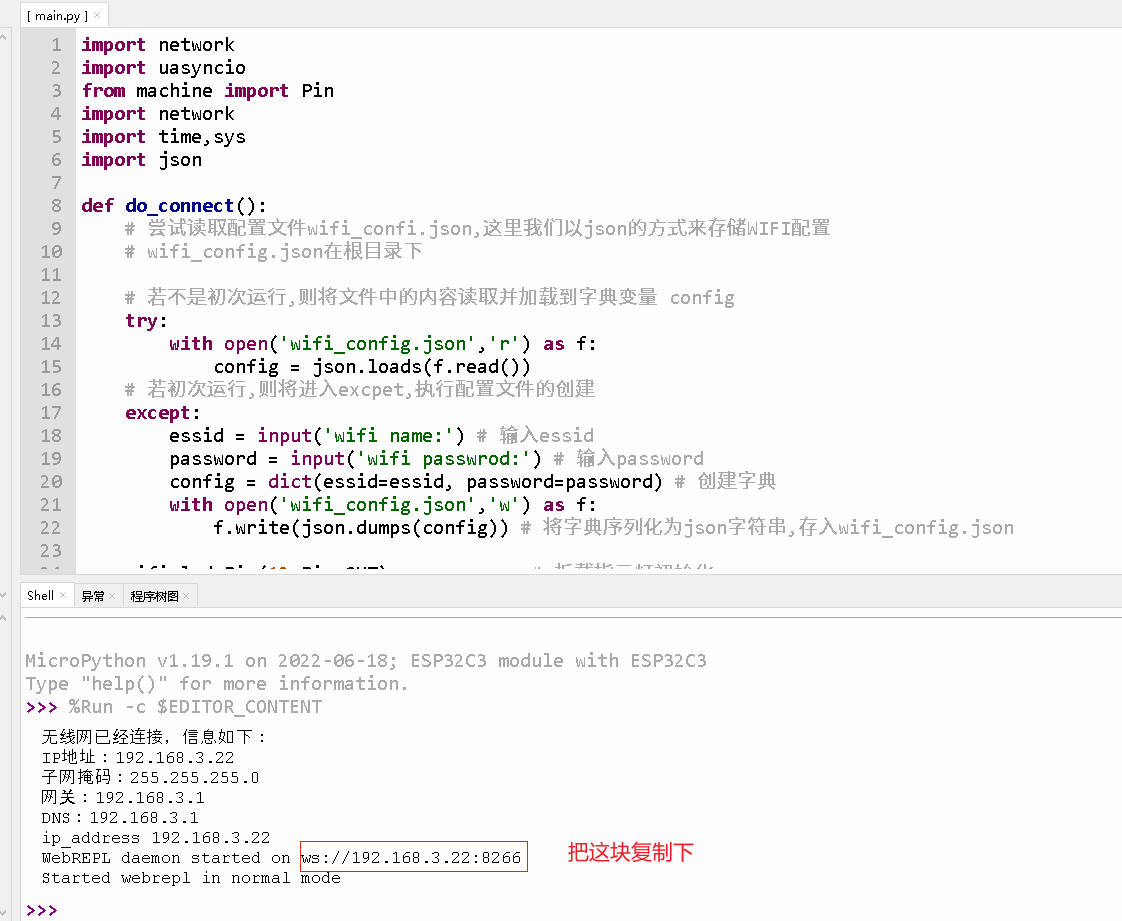
这里需要注意:开发板需要独立运行才可以使用,因为IDE Thonny 会占用串口端口
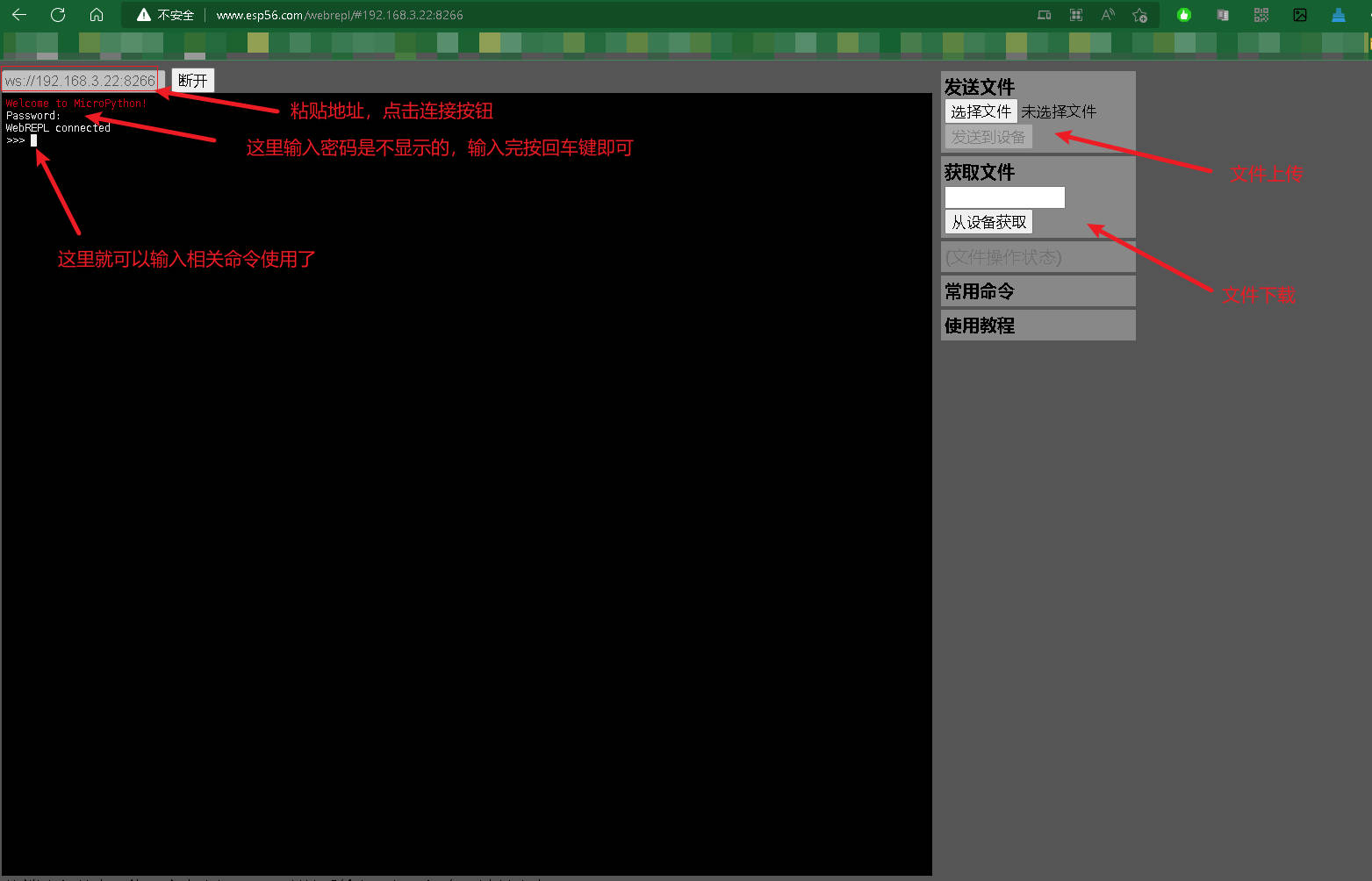
Copyright © 2014 ESP56.com All Rights Reserved
晋ICP备14006235号-22 晋公网安备14108102001165号
执行时间: 0.010056018829346 seconds